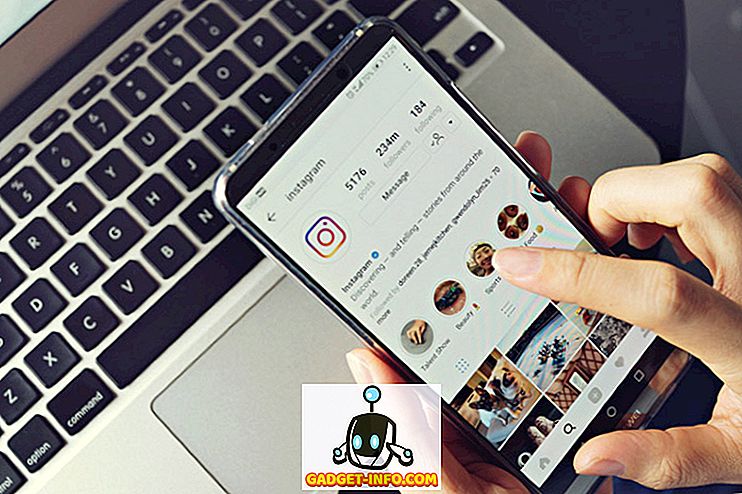Кілька тижнів тому, ми опублікували ексклюзивні новини, повідомляючи наших читачів, що Xiaomi Mi 8 SE прийде в Індію, хоча і з новою назвою, Mi 8i. В той час, як індійські споживачі повинні зачекати ще кілька тижнів, перш ніж вони можуть отримати свої руки на пристрій, ми мали привілей літати до Китаю і придбати пристрій для себе. Тепер, коли ми мали час грати з пристроєм, ми хотіли поділитися своїм досвідом з вами. Отже, якщо ви зацікавлені в новому Xiaomi Mi 8 SE і з нетерпінням чекають його, ось 12 кращих характеристик і трюків Мі 8 SE, які зроблять вас ще більш бажаними:
Найкращі функції Мі 8 SE та трюки
1. Жести
Здається, що для смартфонів, 2018 рік - це рік жестів, виїмок, розблокування обличчя, і Xiaomi Mi 8 SE приносить їм все. Давайте почнемо з жестів, як жести на Mi 8 SE є одним з кращих, які я коли-небудь використовував на будь-якому Android смартфоні. Хоча Xiaomi дасть вам можливість використовувати або жести або кнопки, коли ви налаштовуєте пристрій вперше, ви можете змінити його пізніше, перейшовши в налаштування. Якщо ви хочете ввімкнути жести в Mi 8 SE, перейдіть до пункту Налаштування -> Повне відображення екрана і натисніть на опцію "Повноекранні жести" .
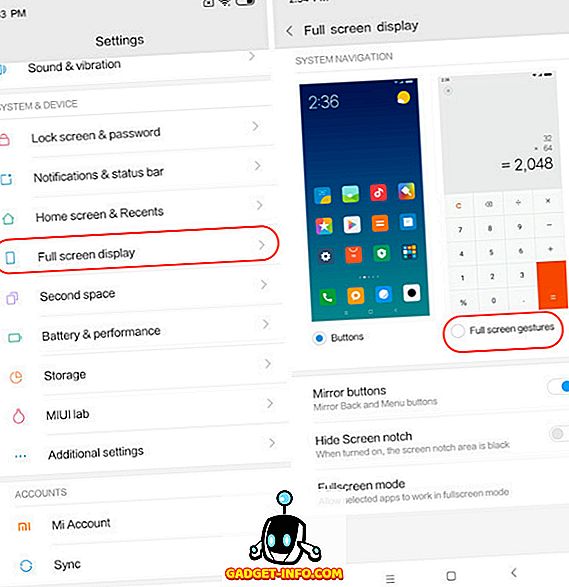
Як тільки ви зробите це, телефон надасть вам можливість дізнатися про жести. Якщо ви ніколи раніше не користувалися жестами, я рекомендую вам натиснути на кнопку "Вчитися", щоб ознайомитися з нею. У будь-якому випадку, жести досить прості, щоб звикнути. Можна провести пальцем знизу, щоб піти додому, провести пальцем знизу і зупинитися в середині, щоб перейти до меню Recents, і проведіть пальцем від лівого або правого краю екрана, щоб повернутися назад. Ви також можете провести пальцем і утримувати від лівого або правого краю, щоб повернутися до попередньої програми, замість того, щоб повертатися назад на ту ж саму програму, яка дійсно приємна. Найкраща частина використання жестів на Mi 8 SE полягає в тому, що вона відчуває себе рідиною і працює кожен раз. Якщо ви любите жести, ви будете любити Mi 8 SE.
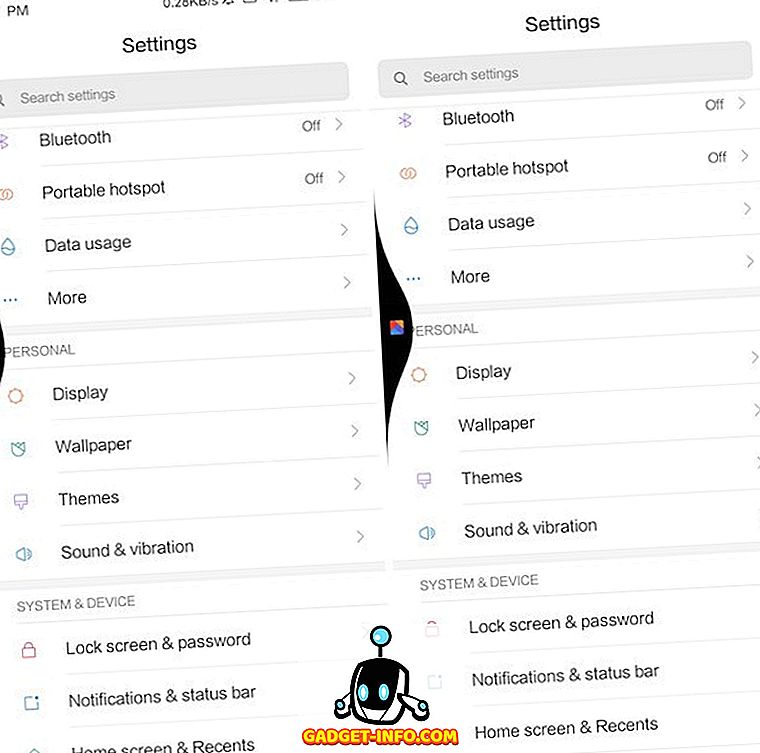
2. Розблокування обличчя
Як згадувалося вище, Mi 8 SE також приносить функцію розблокування обличчя і в той час як він не може мати інфрачервоний датчик присутній на звичайному Мі 8, він працює кожен раз. Щоб налаштувати розблокування особи на Вашому Мі 8 SE, відкрийте програму Налаштування, а потім натисніть на опцію "Блокувати екран і пароль" . Натисніть "Додати дані особи", щоб додати особисті дані для цілей розблокування.
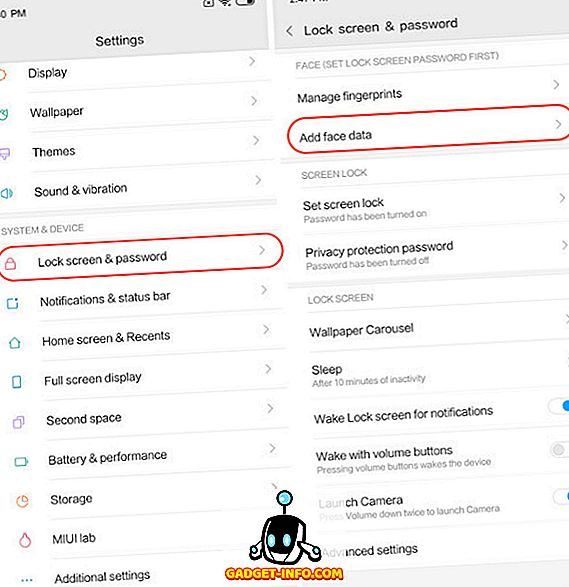
Додаючи особисті дані, просто розмістіть своє обличчя так, щоб воно потрапляло всередину кола, і ваші особисті дані будуть додані. Наступного разу, коли ви захочете розблокувати смартфон, просто підніміть його і дайте йому подивитися на ваше обличчя. Розблокування обличчя відбувається швидко і працює кожен раз . Однак пам'ятайте, що це не так безпечно, як сканер відбитків пальців, і тому не може використовуватися для перевірки автентичності платежів.
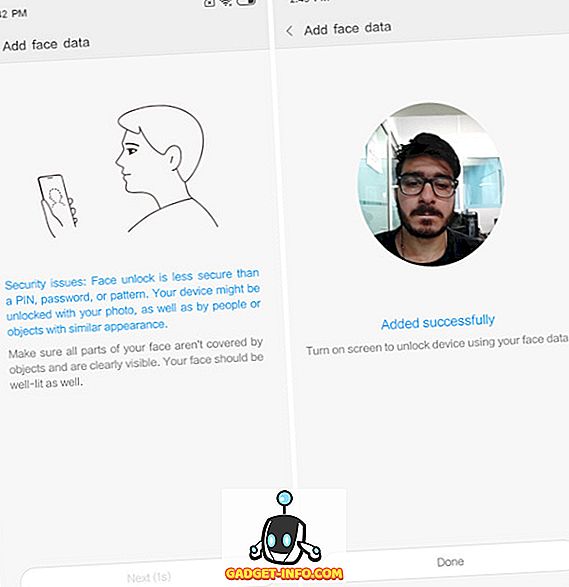
3. Приховати виріз
Тепер, коли ми говорили про жести і розблокування обличчя, давайте поговоримо про виїмку. Так, це є, та так це погляди потворні як пекло. Тим не менш, дайте йому кілька днів, і ви звикнете до нього і не буде заперечувати. Що сказав, якщо ви хтось не може жити з notch ніяка матерія що, Mi 8 SE не дає вам вибір сховати це. Щоб приховати виїмку, перейдіть у меню Налаштування -> Повне відображення екрана та увімкніть параметр "Приховати вигляд екрана" .
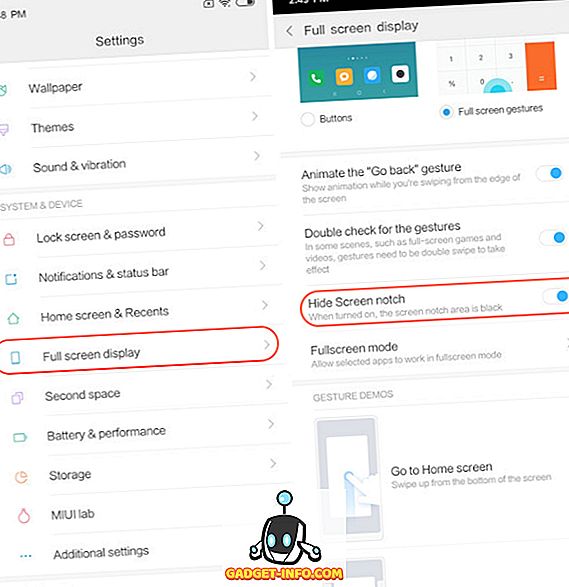
4. Завжди в режимі
Один з моїх улюблених функцій, що надходять з Мі 8 SE - це "Завжди в режимі", який дозволяє завжди показувати час, дату і повідомлення на екрані блокування, коли він вимкнений. Я любив цю функцію на моїх старих телефонах Motorola, і я радий, що він тут. Вона виглядає ще краще на Mi 8 SE, оскільки вона оснащена панеллю Super AMOLED, що означає, що телефон має лише запалювати пікселі, які він потребує. Якщо ви також любите режим "Завжди увімкнути", можна ввімкнути його, перейшовши в меню Налаштування -> Відобразити -> Завжди увімкнути, а потім натиснувши значок, щоб увімкнути його .
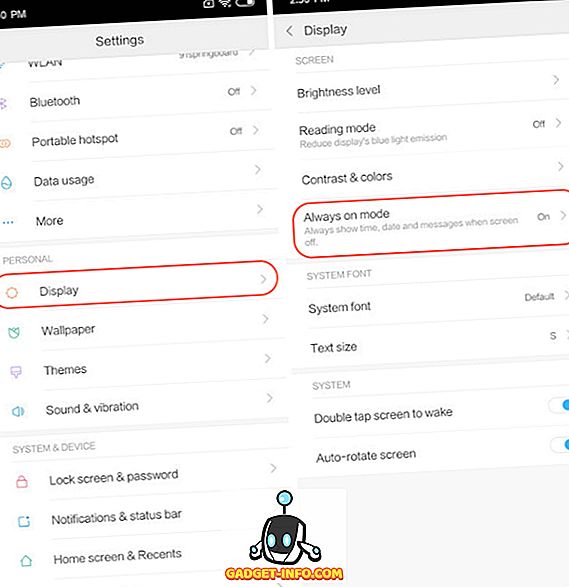
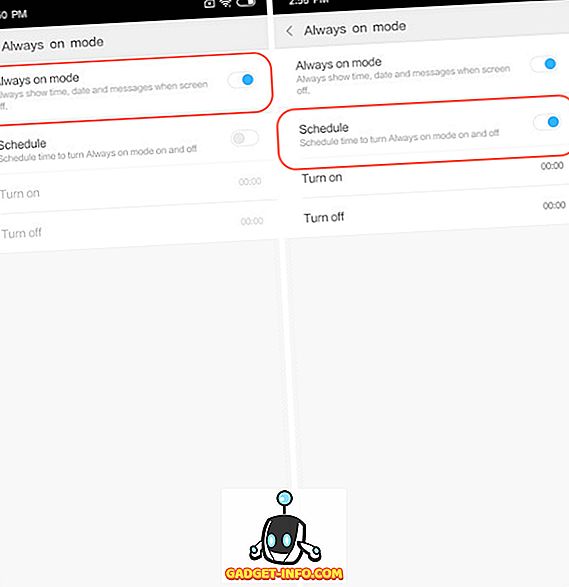
5. Повільний запис відеозапису
Мі 8 SE упаковує дуже хороші апаратні засоби камери, що дозволяє вам робити деякі дійсно приємні фотографії та відео. Однією з функцій камери, що приносить Mi 8 SE, є можливість записувати повільні відео. З Mi 8 SE, ви можете записувати уповільнене відео зі швидкістю 120 кадрів в секунду при 1080p якості або при 240 кадр / с при 720p якості . Щоб записати уповільнене відео на своєму Мі 8 SE, спочатку запустіть камеру, а потім перейдіть у режим відео. Тут, торкніться меню гамбургера у верхньому правому куті, а потім торкніться піктограми відео "Уповільнене рух".
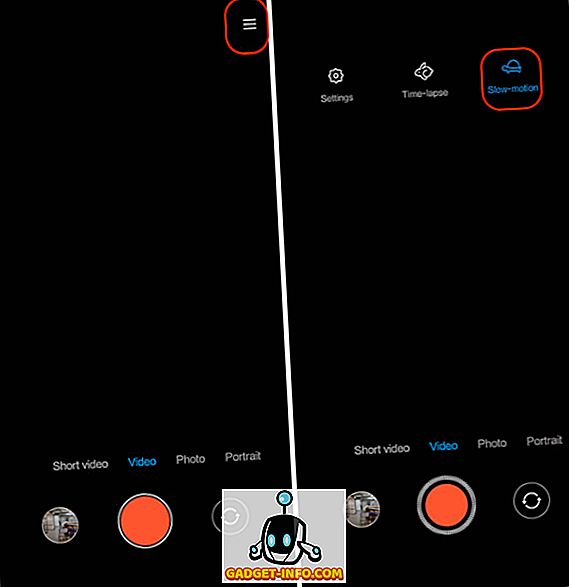
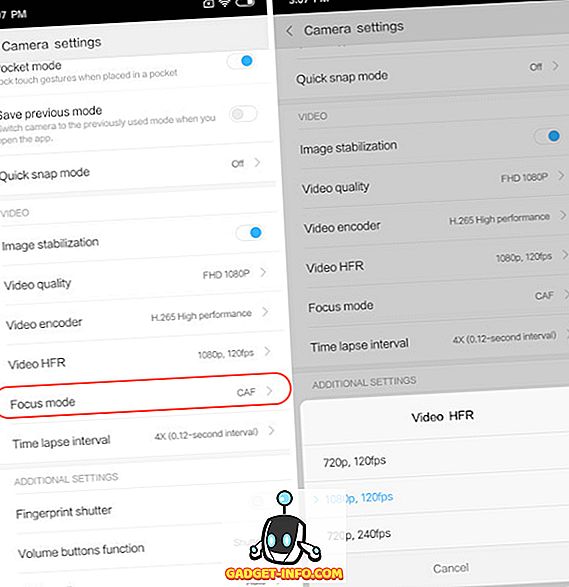
6. AI Портрет Shots
Інша велика особливість камери прибуття з Mi 8 SE являє собою AI-powered портрет постріли. В основному, камера використовує штучний інтелект, щоб дати вам ефект боке в пострілах . Щоб скористатися можливостями портретних знімків, просто запустіть програму камери та проведіть праворуч уліво на видошукачі камери, щоб перейти в портретний режим.
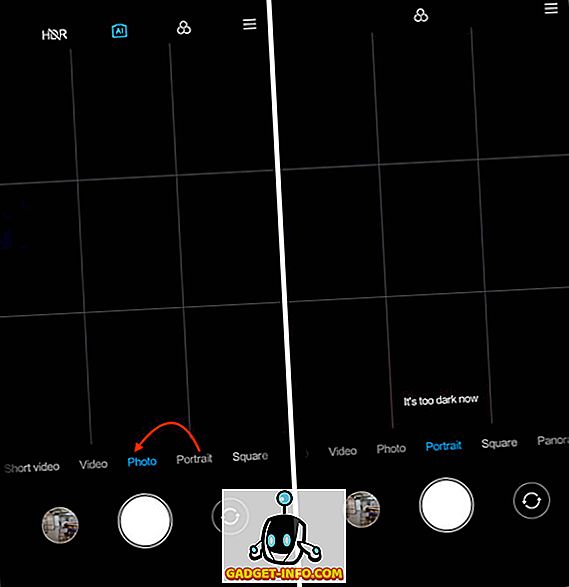
Тепер просто вкажіть телефон на об'єкт і клацніть зображення, щоб зробити знімки з ефектом bokeh mode. Якщо ви хочете, ви також можете натиснути на піктограму фільтра (позначену на малюнку нижче), щоб взяти фільтри, які застосовуються, навіть перед тим, як зробити знімок.
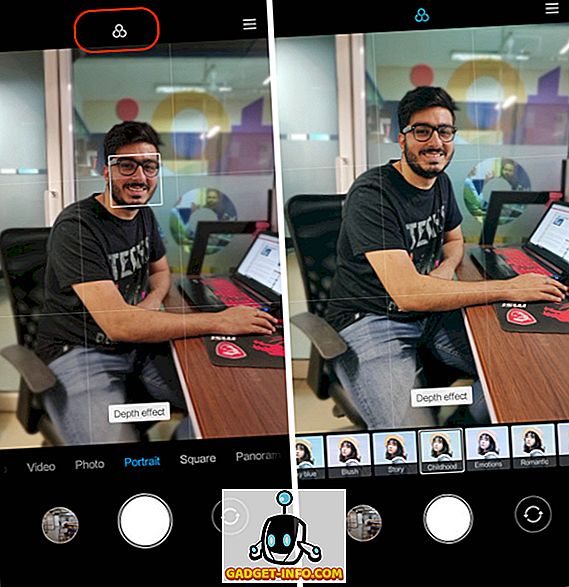
7. Увімкніть виявлення сцени AI
Одна нова функція, що надходить з Mi 8 SE, - це нове "виявлення сцени AI", яке використовує штучний інтелект разом з камерою телефону, щоб ідентифікувати речі навколо вас . Схоже, що ця функція все ще знаходиться в бета-версії, оскільки вона не працює на 100% часу, однак я впевнений, що вона буде працювати після того, як телефон офіційно вийде в Індії.
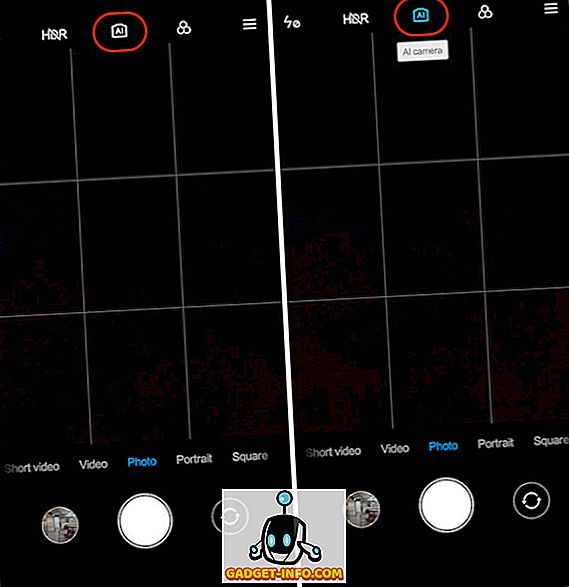

8. Управління Apps Like Pro
Одна з найбільш недооцінених функцій, що надходять з Mi 8 SE - це можливість керувати декількома програмами одночасно. Особливо мені подобається функція, яка дозволяє мені одночасно видаляти кілька програм. Щоб отримати доступ до цієї нової функції, спочатку відкрийте програму "Безпека", а потім натисніть кнопку "Керування додатками" .
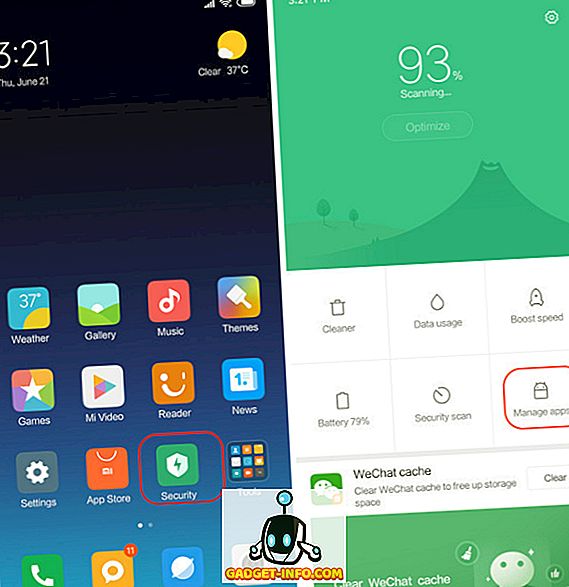
Тут, як ви бачите, є чотири різні вкладки. Перша - вкладка "Оновлення", де ви знайдете очікування оновлень усіх програм в одному місці. Вкладка "Видалити" дозволяє видаляти кілька програм одночасно, тоді як вкладка "Подвійний додаток" дозволяє створювати клон ваших програм. Нарешті, на вкладці "Дозволи" можна керувати дозволами, наданими програмам. Оскільки я особисто встановлюю тонну додатків для тестування, вкладка "Деінсталяція" для мене є корисною. Це дуже цікава функція, і я знаю, що ви, хлопці, будете любити його.
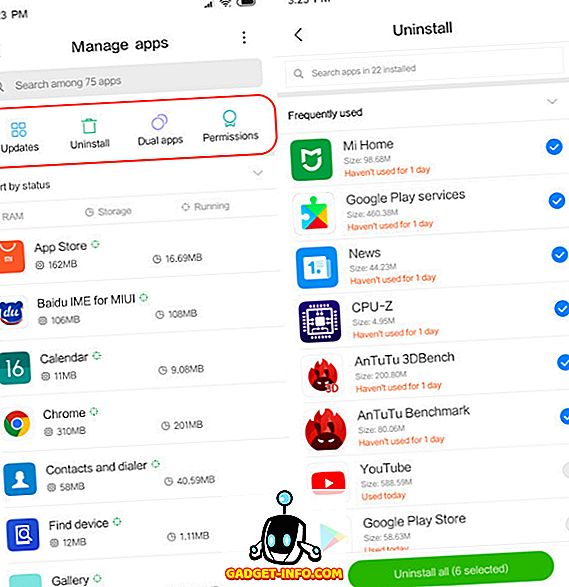
9. Меню повторює Поради
З Mi 8 SE буде бігатися на MIUI 10 коли йому запускає у India, нечисленні речі змінилися котрий ми будемо потребувати приїхати використані. Наприклад, зараз блокування програми в меню Recents і доступ до інформації, що стосується програми, трохи відрізняється від попереднього. Тепер, щоб отримати доступ до цих функцій, спочатку потрібно отримати доступ до меню Recents, а потім натисніть і утримуйте на картці.
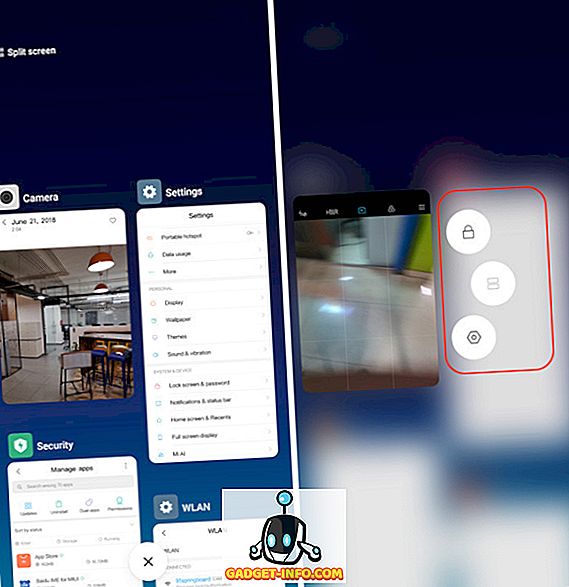
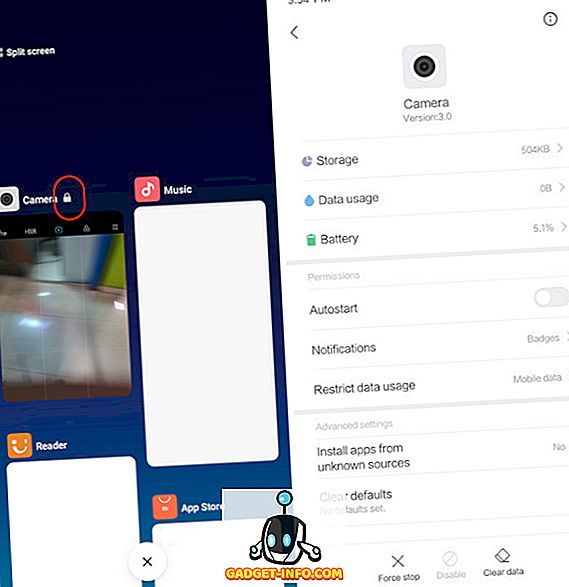
10. Режим "Зображення в картинці"
З MIUI 10, Xiaomi нарешті введений "Picture-in-Picture" особливість режиму та це прибуває до Mi 8 SE. Користувачі Mi 8 SE зможуть насолоджуватися цією чудовою функцією для додатків, що підтримують її. Моє улюблене використання режиму зображення-в-картинці під час навігації, оскільки це дозволяє мені швидко отримувати доступ до інших програм, не виходячи з навігації. Щоб скористатися режимом PIP під час навігації, просто натисніть кнопку "Домашня сторінка", а Карти Google автоматично запустять режим PIP.
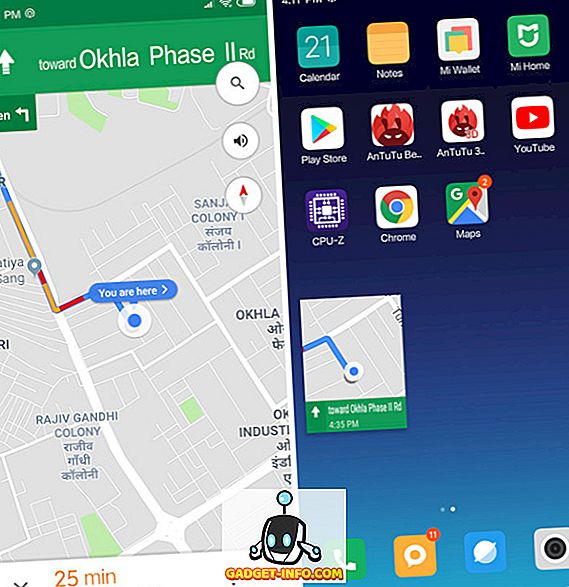
11. Налаштування Не турбуйте зворотний відлік
Якщо ви використовуєте "Не турбувати" або режим DND на вашому смартфоні ви знаєте, що найбільшим недоліком використання цього режиму є те, що коли ми забуваємо вимкнути його, ми пропускаємо всі важливі повідомлення. Xiaomi спробувала вирішити цю проблему, дозволивши користувачам налаштувати таймер зворотного відліку DND. Як тільки таймер запустив його, режим DND автоматично відключається . Це дуже зручна функція для користувачів, яким подобається використовувати режим DND на своїх телефонах без страху забути вимкнути його.
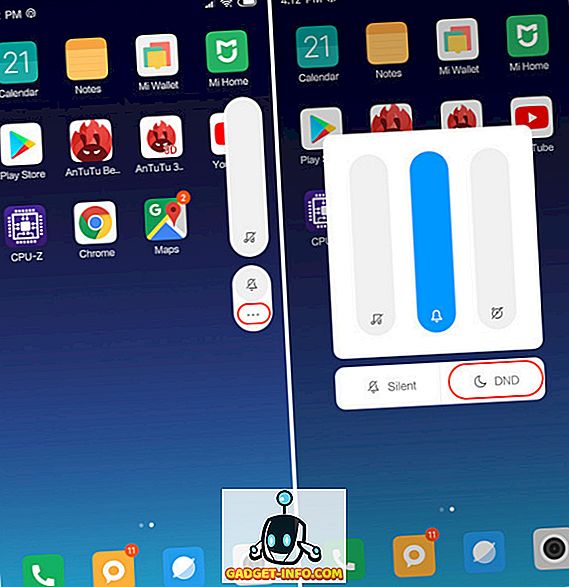
Щоб настроїти зворотний відлік DND, спочатку натисніть клавішу гучності, щоб відкрити нове меню гучності. Тут натисніть на 3-точкову опцію. Тепер натисніть кнопку DND, щоб активувати режим DND. Коли ви активуєте режим DND, ви знайдете новий слайдер внизу . Щоб встановити тривалість режиму DND, можна пересунути повзунок зліва направо. Повзунок можна встановити в будь-якому місці від 0 хвилин до 8 годин, що достатньо для всіх. Я, звичайно, користуюся цією функцією і бачу, що її використовують численні користувачі.
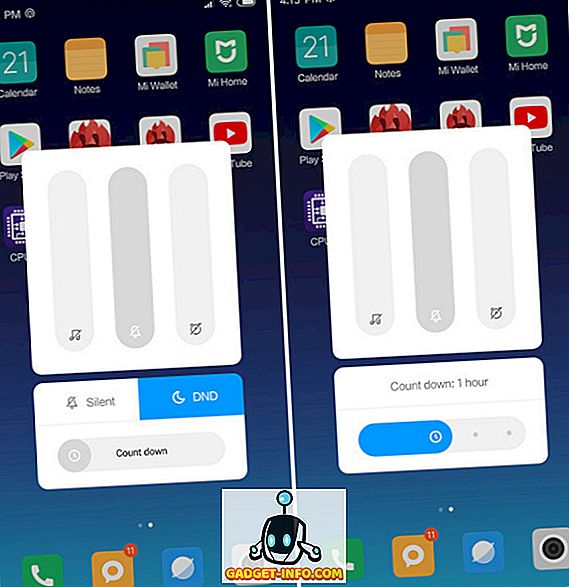
12. Налаштуйте Автозаповнення програми
Остання функція Мі 8 SE, яку я збираюся поділити з вами, не тільки полегшить ваше життя, але й забезпечить більшу безпеку. Функція "Автозаповнення програм" дозволяє телефону безпосередньо вводити збережений пароль в програмах, не вводячи його в текст. Ця функція дуже проста в налаштуванні, і ось як ви можете це зробити.
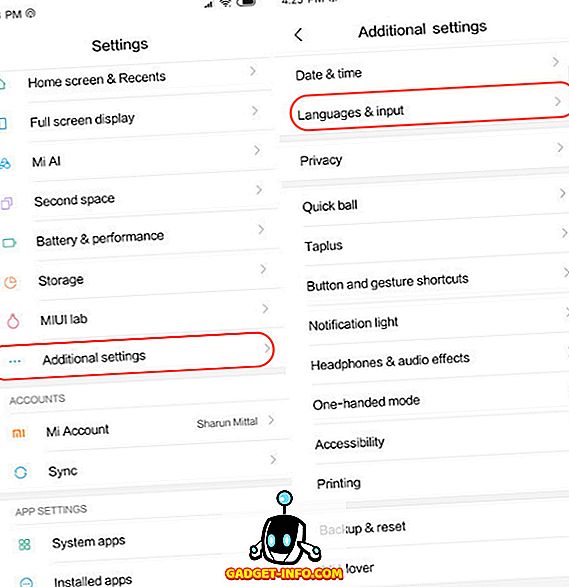
Щоб налаштувати автоматичне заповнення програм, перейдіть у меню Налаштування -> Додаткові налаштування -> Мови та введення -> Служба автозаповнення . Тут можна вибрати Google або натиснути на опцію "Додати службу", щоб додати будь-яку іншу службу менеджера паролів сторонніх виробників, яку ви можете використовувати (наприклад: LastPass). Ось так, тепер, коли ви відкриваєте програму, ви побачите опцію автозаповнення ідентифікатора для входу та пароля.
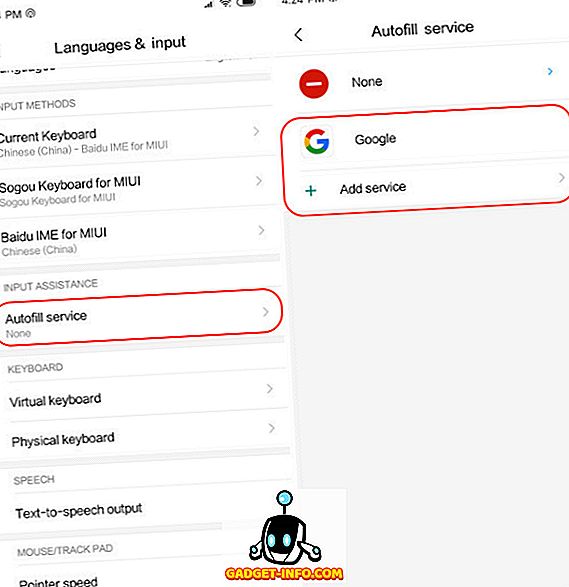
Насолоджуйтесь Ці Чудові Мі 8 SE Особливості!
Це закінчує наш список кращих особливостей та рад для вашого Mi 8 SE. Там багато любити тут та я звичайно полюбляю ці особливості на мойому Мі 8 SE. Перевірте список і дайте нам знати, яка ваша улюблена функція, написавши в розділі коментарів нижче. Також, дайте нам знати скільки ви збуджуєтеся про новий Mi 8 SE.